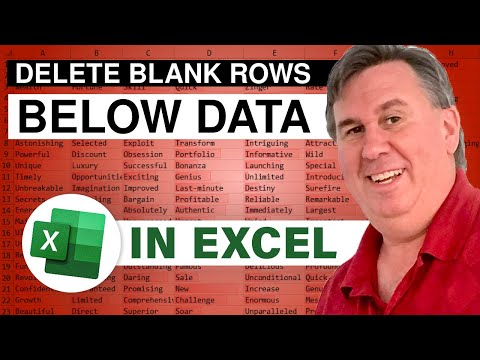
المحتوى
- مراحل
- طريقة 1 من 5: محو سجل Chrome على كمبيوتر سطح المكتب
- طريقة 2 من 3: مسح سجل Chrome للجوال
- طريقة 3 من 5: مسح محفوظات Firefox على كمبيوتر سطح المكتب
- طريقة 4 من 5: مسح سجل Firefox المحمول
- طريقة 5 من 5: مسح المحفوظات على Microsoft Edge
- طريقة 6 من 5: مسح المحفوظات على Internet Explorer
- الطريقة السابعة: مسح محفوظات Safari على كمبيوتر سطح المكتب
- طريقة 8 من 5: مسح تاريخ سفاري المحمول
إذا كنت لا تريد أن يتتبع المستعرض الخاص بك المواقع التي زرتها ، فيمكنك حذف سجل التصفح على جهاز محمول أو على كمبيوتر سطح مكتب. هذا ممكن على Google Chrome و Firefox و Microsoft Edge و Internet Explorer و Safari.
مراحل
طريقة 1 من 5: محو سجل Chrome على كمبيوتر سطح المكتب
- افتح Google Chrome. انقر فوق رمز الكرة الأحمر والأخضر والأصفر والأزرق.
-

اضغط على ⋮. يقع هذا الرمز في أعلى يمين الصفحة ويفتح قائمة منسدلة. -

اختر المزيد من الأدوات. هذا الخيار في أسفل القائمة المنسدلة ويفتح قائمة conuel. -

اضغط على محو بيانات التصفح. ستجد هذا الخيار في القائمة التي فتحت للتو. اضغط عليها لفتح الصفحة محو بيانات التصفح. -

حدد الفاصل الزمني. في القائمة المنسدلة على يمين مسح البنود التي يرجع تاريخها، حدد أحد الخيارات التالية:- اقل من ساعة
- آخر 24 ساعة
- من الاسبوع الماضي
- آخر 4 أسابيع
- منذ البداية
-

تأكد من المربع تصفح التاريخ يتم التحقق
. إذا لم يتم التحقق منه بعد ، فانقر فوقه للتأكد من حذف سجل التصفح. -

اضغط على محو بيانات التصفح. يوجد هذا الخيار في أسفل يمين النافذة ويسمح لك بحذف سجل Chrome على سطح المكتب.
طريقة 2 من 3: مسح سجل Chrome للجوال
-

افتح Google Chrome. انقر على أيقونة Google Chrome التي تشبه كرة حمراء وخضراء وصفراء وزرقاء. -

إضغط على ⋮. هذا الزر في أعلى يمين الشاشة ويفتح قائمة منسدلة. -

اختر تاريخي. هذا الخيار موجود في القائمة المنسدلة. -

إضغط على محو بيانات التصفح. ستجد هذا الخيار في أسفل يسار الشاشة. -

تحقق على تصفح التاريخ. يتيح لك هذا الخيار حذف سجل التصفح الخاص بك. -

إضغط على مسح البيانات. هذا الخيار في الجزء السفلي من الشاشة. -

اختر طمس في موجه الأوامر. ستتم إزالة سجل Chrome من جهازك المحمول.
طريقة 3 من 5: مسح محفوظات Firefox على كمبيوتر سطح المكتب
-

افتح Firefox. انقر على أيقونة الكرة الأرضية الزرقاء ملفوفة بواسطة الثعلب البرتقالي. -

اضغط على ☰. هذا الزر موجود في أعلى يمين نافذة المتصفح ويفتح قائمة منسدلة. -

اختر تاريخي. هذا هو رمز الساعة في القائمة المنسدلة. -

اضغط على مسح التاريخ الحديث. ستجد هذا الخيار في الجزء العلوي من القائمة تاريخي. اضغط عليها لفتح نافذة. -

حدد فاصل زمني لحذفه. في القائمة المنسدلة بجوار الفاصل المراد محوه، اختر أحد الخيارات التالية:- الساعة الماضية
- آخر ساعتين
- الساعات الأربع الأخيرة
- اليوم
- جميع
-

اضغط على محو الآن. هذا الخيار موجود في أسفل النافذة ويسمح لك بحذف محفوظات Firefox من جهاز الكمبيوتر الخاص بك.
طريقة 4 من 5: مسح سجل Firefox المحمول
-

افتح Firefox. اضغط على أيقونة تطبيق Firefox التي تشبه كرة أرضية زرقاء ملفوفة بثعلب برتقالي. -

إضغط على ☰ (على iPhone) أو على ⋮ (على نظام Android). إذا كنت تستخدم iPhone ، فستجد هذا الرمز في أسفل الشاشة. ستجده في الجزء العلوي الأيمن إذا كنت تستخدم Android. اضغط لفتح القائمة. -

اختر الإعدادات. هذا الخيار في أسفل القائمة. -

إضغط على مسح مساراتي. انتقل لأسفل واضغط مسح مساراتي. ستجد هذا الخيار في أسفل الصفحة. -

بدوره على التبديل تصفح التاريخ
. اضغط عليه إذا لم يكن المفتاح في وضع التشغيل ON لضمان حذف سجل التصفح. -

إضغط على مسح مساراتي. هذا الخيار في الجزء السفلي من الشاشة. -

تأكيد بالضغط حسنا. ستتم إزالة سجل التصفح في متصفح فايرفوكس من جهازك المحمول.
طريقة 5 من 5: مسح المحفوظات على Microsoft Edge
-

افتح Microsoft Edge. هذا هو التطبيق مع أيقونة على شكل حرف "e" باللون الأزرق الداكن. -

اضغط على ⋯. ستجد هذا الخيار في أعلى يمين الصفحة. انقر عليها لفتح قائمة منسدلة. -

اختر الإعدادات. هذا الخيار في أسفل القائمة المنسدلة. -

اضغط على اختر العناصر المراد محوها. ستجد هذا الخيار تحت العنوان محو بيانات التصفح. -

ضع علامة في الخانة تصفح التاريخ. يتيح لك هذا الخيار حذف سجل التصفح الخاص بك. -

اضغط على طمس. الزر طمس تحت القسم تاريخي ويتيح لك حذف سجل التصفح في متصفحك.
طريقة 6 من 5: مسح المحفوظات على Internet Explorer
-

افتح Internet Explorer. يبدو رمز Internet Explorer وكأنه رمز "أزرق" أزرق فاتح محاط بدائرة صفراء. -

انقر على زر الإعدادات
. هذا هو رمز العجلة المسننة في أعلى يمين الصفحة. انقر عليها لفتح قائمة منسدلة. -

اختر خيارات الإنترنت. هذا الخيار موجود في أسفل القائمة المنسدلة ويفتح نافذة خيارات الإنترنت. -

اضغط على إزالة. ستجد هذا الخيار تحت القسم تصفح التاريخ من النافذة. -

تأكد تصفح التاريخ محددا. انقر على المربع على اليسار إذا كان الخيار تصفح التاريخ لم يتم التحقق. -

اختر إزالة. هذا الزر في أسفل النافذة. -

اضغط على تطبق ثم على حسنا. سيتم حفظ التغييرات الخاصة بك وسيتم إزالة محفوظات استعراض Internet Explorer من جهاز الكمبيوتر الخاص بك.
الطريقة السابعة: مسح محفوظات Safari على كمبيوتر سطح المكتب
-

افتح Safari. في Dock of Mac الخاص بك ، انقر على أيقونة تطبيق البوصلة الزرقاء. -

اضغط على رحلات السفاري. يقع هذا الخيار في الجزء العلوي الأيسر من الشاشة. انقر عليها لفتح قائمة منسدلة. -

اختر مسح التاريخ. ستجد هذا الخيار في الجزء العلوي من القائمة المنسدلة رحلات السفاري. -

اختر فاصل زمني لحذفه. في القائمة المنسدلة بجوار طمس، انقر فوق أحد الخيارات أدناه:- الساعة الماضية
- اليوم
- أمس واليوم
- كل التاريخ
-

اضغط على مسح التاريخ. هذا الخيار في أسفل النافذة ويسمح لك بحذف محفوظات Safari على جهاز الكمبيوتر الخاص بك.
طريقة 8 من 5: مسح تاريخ سفاري المحمول
-

انتقل إلى إعدادات جهاز iPhone الخاص بك
. المس رمز العجلة المسننة الرمادية على الشاشة الرئيسية لجهازك. -

إضغط على رحلات السفاري. انتقل لأسفل واضغط رحلات السفاري والتي يجب أن تكون ثلث الصفحة. -

اختر محو السجل وبيانات الموقع. انتقل لأسفل واضغط محو السجل وبيانات الموقع التي ستجدها في أسفل صفحة Safari. -

إضغط على طمس متى ستتم دعوتك سيتم حذف سجل تصفح Safari على هاتفك المحمول.

- سيستمر متصفحك في العمل بشكل جيد إذا قمت بحذف بيانات التنقل كل أسبوعين أو 3 أسابيع.
- لن تتمكن من استرداد سجل التصفح الخاص بك بمجرد حذفه.